
Tento softvér udrží vaše ovládače v činnosti a zaistí vám tak bezpečnosť pred bežnými chybami počítača a zlyhaním hardvéru. Skontrolujte všetky svoje ovládače teraz v 3 jednoduchých krokoch:
- Stiahnite si DriverFix (overený súbor na stiahnutie).
- Kliknite Spustite skenovanie nájsť všetky problematické ovládače.
- Kliknite Aktualizácia ovládačov získať nové verzie a vyhnúť sa poruchám systému.
- DriverFix bol stiahnutý používateľom 0 čitateľov tento mesiac.
Windows 8 a Windows 10 majú vstavaný vyhľadávací panel Bing. Pretože väčšina používateľov túto funkciu skutočne nepotrebuje ani nepoužíva, tu je niekoľko riešení, ako môžete zakázať alebo odstráňte vyhľadávací panel Bing v operačných systémoch Windows 8 a Windows 10.
Keď niečo hľadáte na počítači so systémom Windows 8 alebo Windows 10, notebooku alebo akomkoľvek inom zariadení, táto funkcia vyhľadávacieho panela Bing zvyčajne automaticky spustí vyhľadávanie na internete. Aj keď ho vo svojom zariadení so systémom Windows nemáte, môžete ho nájsť na internete. V podstate je to užitočná funkcia, ale iba pre používateľov, ktorí ju skutočne potrebujú.
Ako zakázať vyhľadávanie Bing v systéme Windows 10, 8
1. Vypnite možnosť „Získavať návrhy na vyhľadávanie a výsledky na webe z Bingu“
- Používateľom, ktorí majú zariadenie s dotykovou obrazovkou v systéme Windows 8 alebo Windows 10, budete musieť prejsť prstom z pravej strany obrazovky do stredu, aby ste otvorili panel kúziel.
Poznámka: Pre používateľov, ktorí majú počítač alebo notebook, musíte stlačiť a podržať tlačidlo „Windows“ a tlačidlo „C“ na klávesnici. - Kliknite ľavým tlačidlom myši alebo klepnite na ikonu „Nastavenia“ zobrazenú na paneli „Charms“.
- Kliknite ľavým tlačidlom myši alebo klepnite na funkciu „Zmeniť nastavenie počítača“ v okne „Nastavenia“.
- Teraz v ponuke „Zmeniť nastavenia počítača“ budete musieť vyhľadať výraz „Vyhľadávanie a aplikácie“ a kliknúť na ňu ľavým tlačidlom myši alebo na ňu klepnúť.
- V ponuke „Vyhľadávanie a aplikácie“ budete musieť nájsť funkciu „Získavať návrhy na vyhľadávanie a výsledky na webe z nástroja Bing“ a prepnutím prepínača ju deaktivovať.
Poznámka: Prepnite prepínač do stavu „Vypnuté“.
- Reštartujte zariadenie so systémom Windows 8 alebo Windows 10 a vyhľadávací panel Bing by mal byť zakázaný.
- SÚVISIACE: Ako blokovať reklamy Bing v systéme Windows 10, 8.1
2. Zakážte vyhľadávací panel Bing v ponuke Štart systému Windows 10
V systéme Windows 10 môžete panel Bing Search odstrániť nasledujúcim spôsobom:
- Prejdite na Štart> do vyhľadávacieho panela zadajte výraz „cortana“> vyberte nastavenia Cortany a vyhľadávania
- Vypnite možnosť, kde vám Cortana môže dávať návrhy, pripomienky a upozornenia
- Teraz vypnite možnosť Hľadať online, aby ste vylúčili výsledky na webe.

Toto je všetko, dúfame, že sa vám podarilo vypnúť vyhľadávací panel Bing v systéme Windows 8 alebo Windows 10 za pár minút. Teraz uvidíte, že zakaždým, keď niečo hľadáte, funkcia Vyhľadávanie bude mať prístup iba k vášmu zariadeniu so systémom Windows a nebude zobrazovať výsledky internetového vyhľadávania.
Ako sa zbavím Bingu?
Ak chcete z prehliadača odstrániť vyhľadávanie Bing, prejdite do časti Nastavenia a vyhľadajte možnosť „Spravovať vyhľadávače“ alebo niečo podobné. Potom jednoducho nahraďte Bing iným vyhľadávačom, potvrďte svoju voľbu a malo by to byť.
Ak máte akékoľvek otázky týkajúce sa tejto témy, napíšte nám riadok do komentárov uvedených nižšie a pokúsime sa na vašu otázku odpovedať čo najskôr.
SÚVISIACE PRÍBEHY KONTROLY:
- Patent Microsoftu odhaľuje nové plány špionáže používateľov s lepšími výsledkami vyhľadávania Bing
- Bing využíva Google a zobrazuje výsledky vyhľadávania 10-krát rýchlejšie
- Nechajte Cortanu, aby namiesto Bingu použila iný vyhľadávač
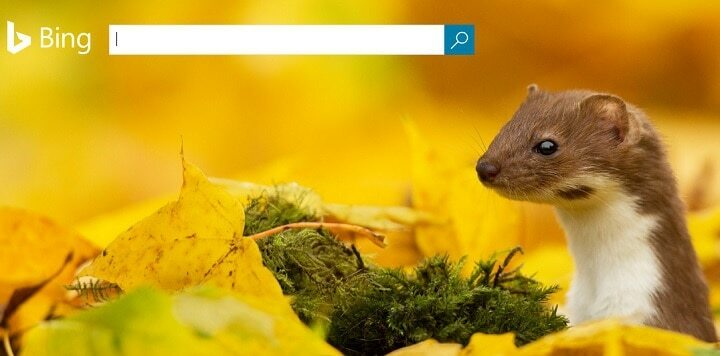
![Ako zmeniť predvolený vyhľadávací modul Cortany [Vysvetlenie]](/f/5489210bb27b58f09b7bda1510a1273d.jpg?width=300&height=460)
